Kā nomainīt un noņemt video fonu
Literārs Mistrojums / / July 26, 2022
Šajā digitalizācijas pasaulē vēstījumu var nodot, izmantojot vairākas metodes. Viens no efektīvākajiem saziņas veidiem ir video. Videoklipos izmanto uztvērēja abas maņas, dzirdi un redzi. Ideāls un piemērots fons ir ļoti svarīgs, lai padarītu videoklipu saistošu un valdzinošu. Neatkarīgi no tā, cik pārliecinošs ir jūsu vēstījums, tas būs pilnīgi izšķērdīgs, ja jums nebūs tāda fona, kas būtu vērts piesaistīt un noturēt skatītāja uzmanību.
Jums nav jāuztraucas, ja jūsu videoklipam nav aizraujoša fona. Ar profesionālu video rediģēšanas programmatūru YouTube, piemēram Wondershare Filmora, varat noņemt video fonu, veicot dažas vienkāršas darbības. Šajā rakstā mēs apspriedīsim, kā programmā Filmora noņemt videoklipa fonu, izmantojot zaļā ekrāna efektu. Tāpēc turpiniet lasīt šo rakstu līdz beigām, lai iegūtu noderīgu informāciju.
Lapas saturs
-
Kā noņemt video fonu, izmantojot Filmora
- 1. darbība: importējiet video programmā Filmora
- 2. darbība: pievienojiet video laika skalai
- 3. darbība: izmantojiet Chroma Key
-
Filmora iezīmes
- AI portrets
- Maskas
- Stock Media
- Audio rediģēšana: runa par tekstu
- Tūlītējais režīms
- Auto Montāža
- Cena un plāni
- FAQ
Kā noņemt video fonu, izmantojot Filmora
Viens no vienkāršākajiem un ātrākajiem veidiem, kā no videoklipa noņemt fonu bez fona, ir zaļā ekrāna izmantošana. Ja videoklipi ir ierakstīti zaļā fona priekšā, varat tos noņemt un mainīt uz to, kas vislabāk atbilst jūsu videoklipam atbilstoši videoklipa kontekstam. Ja ierakstāt videoklipu bez zaļa fona, jums būs nepieciešams video rediģēšanas rīks, lai noņemtu videoklipa fonu.
1. darbība: importējiet video programmā Filmora
Lai sāktu ar videoklipa fona noņemšanu, atveriet Filmora video redaktors. Ja jūsu datorā nav instalēta Filmora, varat to lejupielādēt bez maksas un pēc tam palaist programmu. Multivides bibliotēkā importējiet gan fona videoklipus/attēlus, gan zaļā ekrāna klipus.
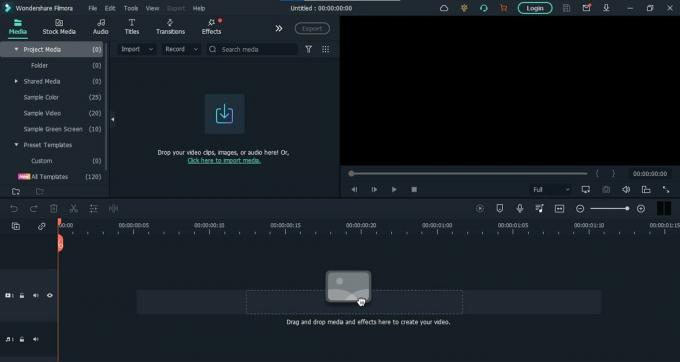
2. darbība: pievienojiet video laika skalai
Kad esat veiksmīgi importējis videoklipu programmā Filmora, velciet un nometiet videoklipu laika skalā un zaļā ekrāna kadrus uz augšējo celiņu, kā parādīts tālāk:
Sludinājumi
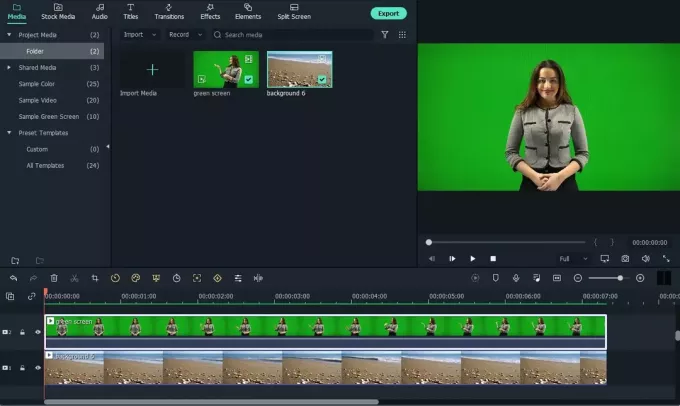
3. darbība: izmantojiet Chroma Key
Noklikšķiniet uz Chroma Key atrašanās vietas par laika skalu. Tas atvērs iestatījumus. Saglabājiet visu kā noklusējumu un nospiediet "OK". Un tas noņems jūsu videoklipa fonu. Tagad varat izmantot Stock Media, lai savam videoklipam pievienotu jebkuru fonu pēc savas izvēles. Atveriet cilni Stock Media, meklējiet vēlamo fonu un velciet un nometiet to laika skalā zem faktiskā klipa. Jūsu videoklips ir gatavs eksportēšanai. Izvēlieties no plaša formātu klāsta, lai eksportētu savus videoklipus atbilstoši savām vēlmēm un prasībām.
Filmora iezīmes
Papildus videoklipu fona noņemšanai vai maiņai Filmora ietver arī vairākas citas pārsteidzošas funkcijas. Visas šīs funkcijas padara Filmora par vienu no labākā video rediģēšanas programmatūra vietnei Youtube. Izmantojot Filmora, jūs veidojat satriecošus Youtube videoklipus, kas var piesaistīt jūsu videoklipiem plašu auditoriju. Tālāk ir norādītas dažas no galvenajām Filmora funkcijām.
AI portrets
Šī iespaidīgā Filmora funkcija ļauj atdalīt videoklipa tēmu no fona un lietot tam dažādus efektus un filtrus. Varat arī izmantot AI portretu, lai noņemtu videoklipa fonu, neizmantojot zaļu ekrānu.
Sludinājumi

Maskas
Maskas palielina jūsu videoklipa skaistumu, pievienojot pārsteidzošas pārvērtības un pārejas starp vairākiem klipiem. Varat izmantot maskēšanas atslēgas kadrus, lai kontrolētu šo funkciju un padarītu to tādu, kādu vēlaties. Vairs nav nepieciešams izmantot iepriekš iestatītus maskēšanas efektus.
Stock Media
Šī ir viena no galvenajām Filmora funkcijām, kas to atšķir no citām Youtube rediģēšanas programmām. Tas ļauj jums izvēlēties no plaša multivides klāsta tieši no tādiem avotiem kā Pexels, Giphy, Pixabay un Unsplash, lai padarītu jūsu darbplūsmu vienmērīgu un netraucētu.
Sludinājumi

Audio rediģēšana: runa par tekstu
Izmantojot šo fantastisko Filmora funkciju, jums vairs nav jāraksta garas rindkopas saviem videoklipiem. Programmā Filmora varat vienkārši pievienot jebkāda veida audio un bez grūtībām pārvērst to tekstā. Tas var ietaupīt daudz laika un pūļu.
Tūlītējais režīms
Izmantojot Filmora tūlītējo režīmu, veiciet pārsteidzošus video rediģējumus, neko nedarot, izņemot klipu importēšanu uz Filmora. Izmantojot šo funkciju, varat izveidot skaistus videoklipus, neko nedarot. Izvēlieties no plašā sākotnējo iestatījumu klāsta un ļaujiet Filmora izveidot videoklipu jūsu vietā.
Auto Montāža
Filmora Auto Montage funkcija ļauj lietotājiem automātiski saskaņot mūziku ar videoklipu un dažādiem efektiem atbilstoši mūzikai un ritmiem.
Cena un plāni
Runājot par cenu, Filmora ir viena no pieejamākajām Youtube rediģēšanas programmām, ko varat atrast internetā. Tas nodrošina divus dažādus plānus un paketes, no kuriem izvēlēties: USD 49,99 par gada plānu; 79,99 USD par mūžīgo kodu.
Reklāma
Neatkarīgi no tā, vai esat uzņēmējs, privātpersona vai students, vietnē Filmora ir plāns ikvienam. Ja esat students, Filmora piedāvā jums īpašu atlaidi. Jūs varat izvēlēties jebkuru no komplektiem ar īpašām atlaidēm. Izvēlieties jebkuru pakotni, kas vislabāk atbilst jūsu vajadzībām, un sāciet veidot satriecošus un neticamus videoklipus.
FAQ
Vai es varu noņemt videoklipa fonu bez zaļā ekrāna?
Jā, varat viegli noņemt videoklipa fonu bez zaļa ekrāna, izmantojot Filmora AI portreta funkciju.
Kur es varu atrast savu videoklipu fonu?
Izmantojot Filmora Stock Media, jums nav jāuztraucas par savu videoklipu fonu. Jūs varat atrast visu veidu fonus, izmantojot meklēšanu Stock Media. Tas nodrošinās visus atbilstošos rezultātus no tādiem avotiem kā Pexels, Pixabay, Unsplash un Giphy.

![Kā instalēt krājumu ROM uz Amgoo AM530 Tigo [programmaparatūras fails / atvienot]](/f/83bb89f05241944386c72ed5221b70a2.jpg?width=288&height=384)

